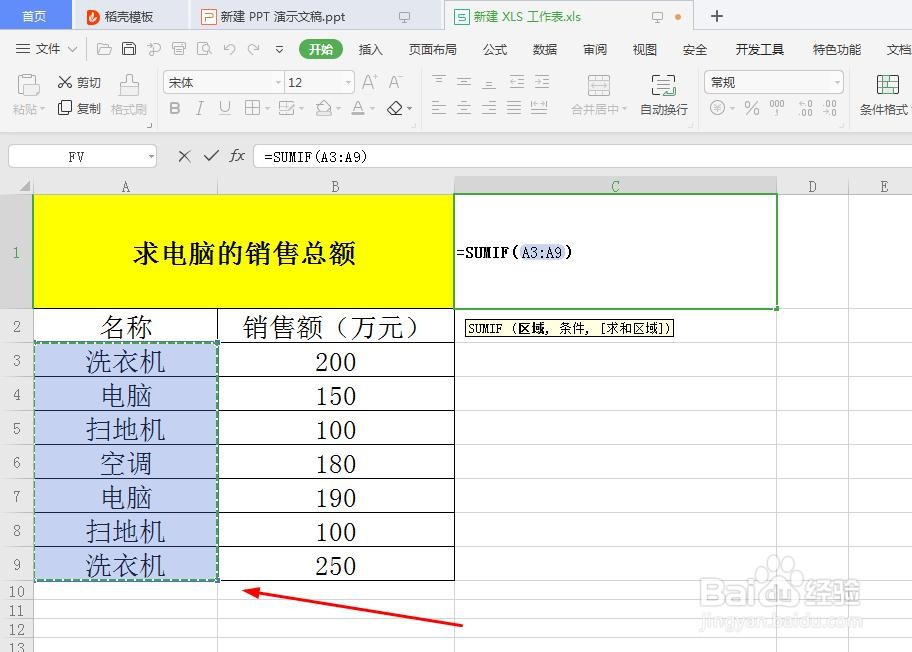1、以WPS为例,求取电脑的销售总额,如图所示
2、开始输入公式,输入等号,输入sumif函数,如图所示
3、=SUMIF(区域,条件,[求和区域]),这是sumif函数的基本格式,如图所示
4、按Ctrl键,选择第一列销售全部销售名称,如图所示
5、把输入法调整为英文状态,输入逗号,输入双引号,双引号里输入电脑,因为我们要求取电脑的销售总额,如图所示
6、输入逗号,再按Ctrl键,选择全部销售额这一列,如图所示,=SUMIF(钽吟篑瑜A3:A9,"电脑",B3:B9)这是公式
7、按回车键,电脑的销售总额就出来了,如图所示